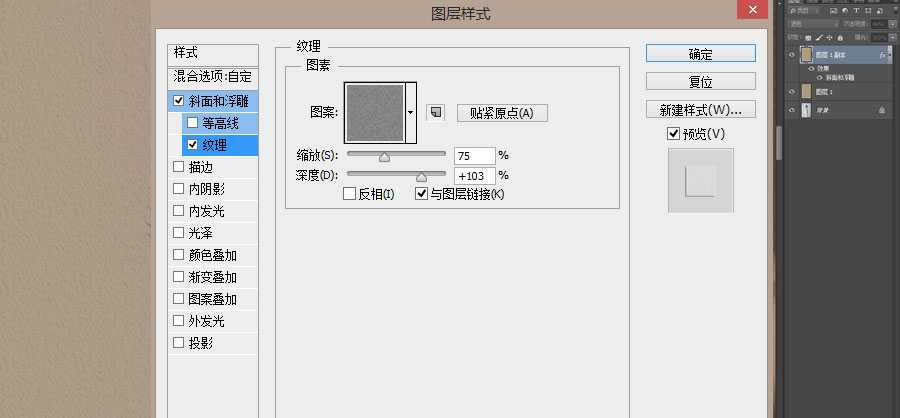PS把现代人物照片制作成孙郡风格的复古工笔画效果教程
(编辑:jimmy 日期: 2024/12/23 浏览:3 次 )
工笔画效果的教程网络上有很多种,很少有人能把孙郡的照片的精髓抓住,而且效果并不好;这种片子的效果,整体层次,服装层次,色彩层次等都有鲜明的特点;把握好后,就可以做出大师级别的效果。
最终效果:
具体的制作步骤如下:
1、打开人物素材,然后抓回高光和暗部的细节!做好修调,然后我们进入工笔风调色。
2、新建一个图层,上色,RGB数值我选到的是 R:174 G:157 B:129;然后,正片叠底,我们会得出这样效果的片子,这样可以整体让照片都能得到一个偏色的效果。
3、由于第二步整体上色因为用到的是正片叠底,让照片变得比较暗。
我们会复制上一层的正片叠底,然后改为滤色,把照片的明度提高,特别是把暗部区域层次提高,让照片暗部达到中性灰以下,这个图层的透明度为40%。而且我们可以就在这个层上面做到纹理效果。
4、用到图层工具栏下面的混合选项,然后在斜面和浮雕选项里面找到纹理,然后选择一个纹理效果,通过缩小和深度来调整纹理在照片里出现的感觉。
上一页12 下一页 阅读全文
下一篇:ps cs6怎么给图片制作油画效果?